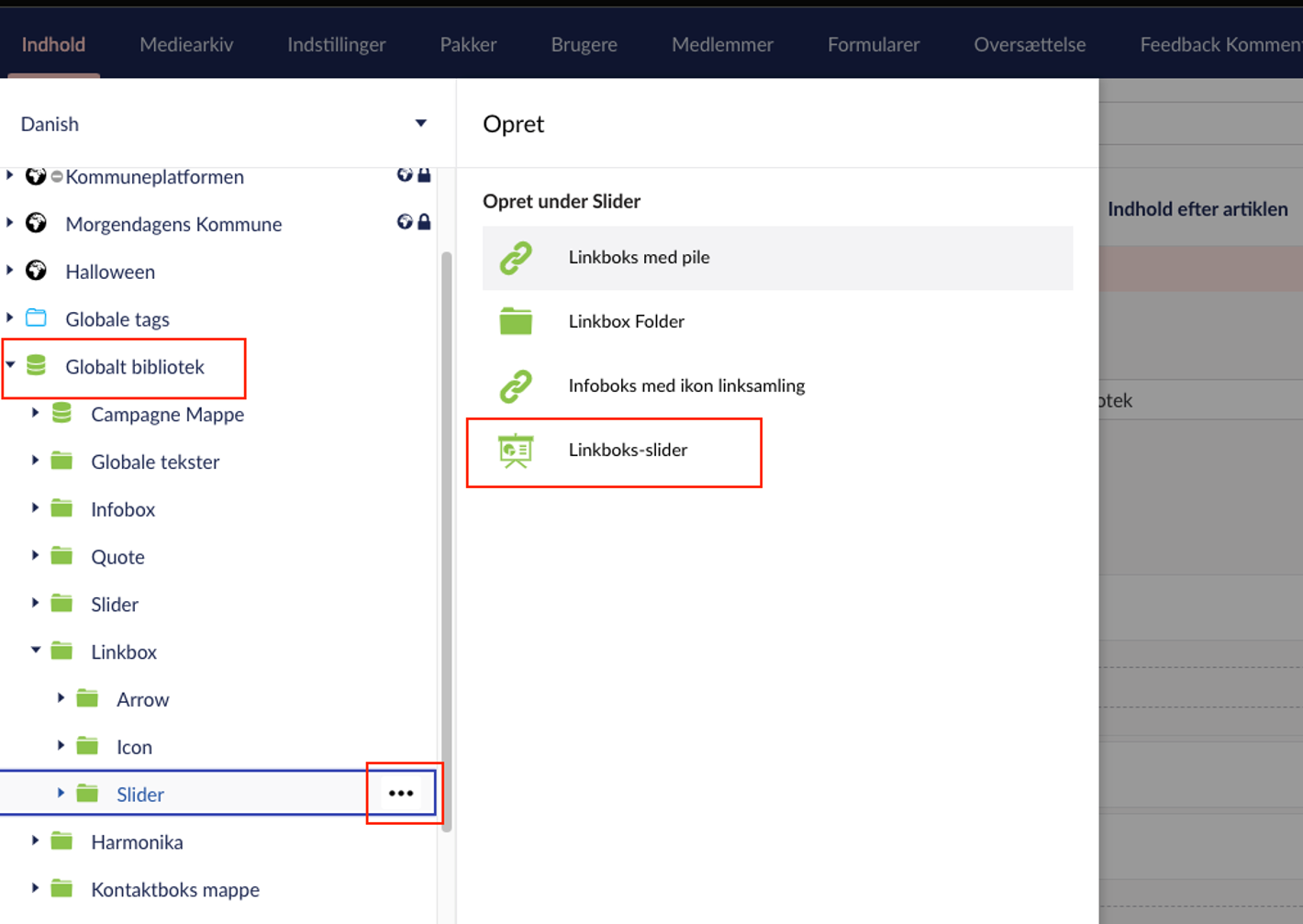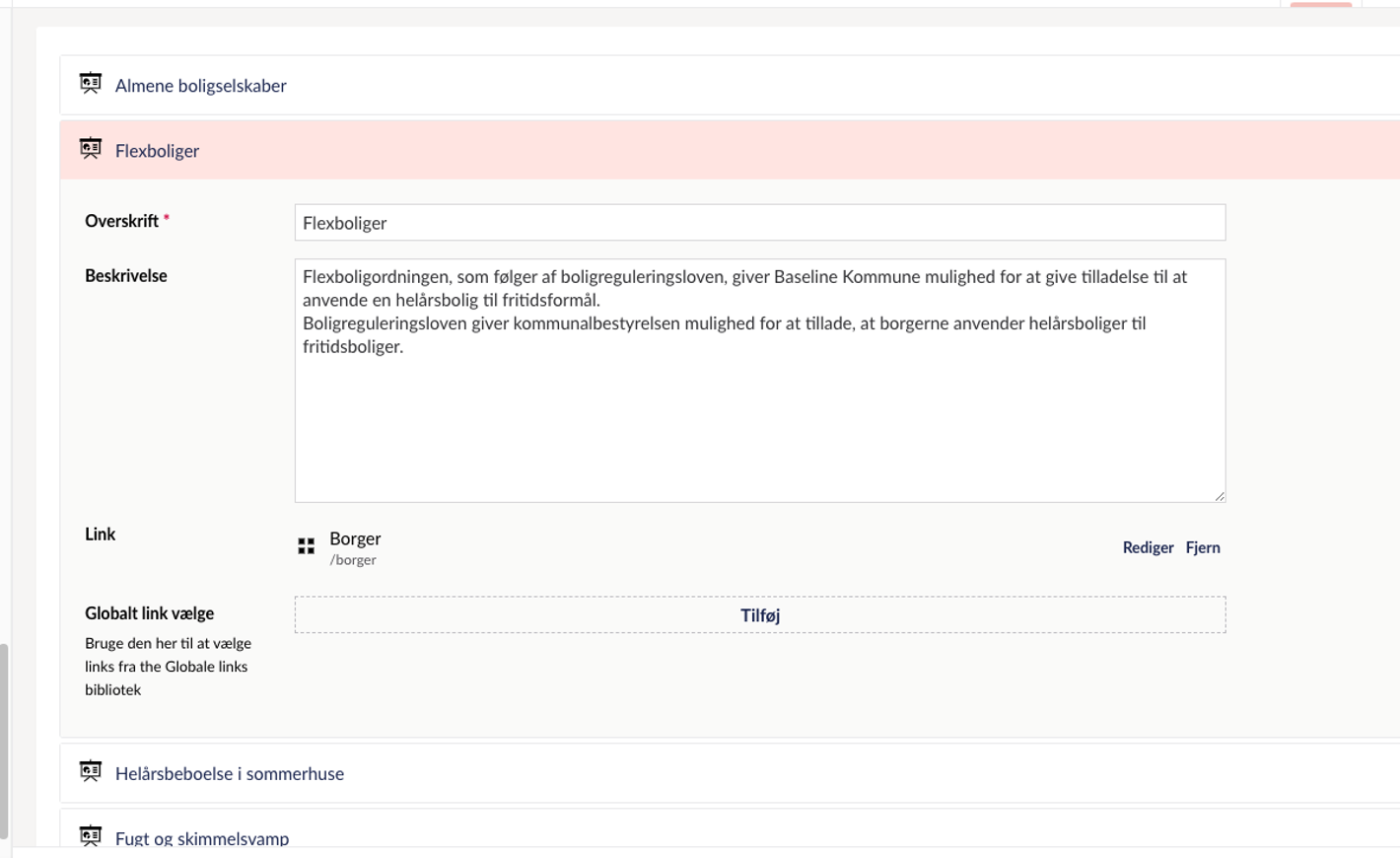Länkruta - skjutreglage
Här kan du se hur du ställer in komponenten "Länkruta - skjutreglage".
Komponenten Linkboks-slider viser tre links ad gangen. Hvis du tilføjer flere end tre links, vil der opstå en sliderfunktion, og du kan således bladre mellem linkene i klaser af tre.
Find sektionsiden, du vil indsætte komponenten på. Klik herefter på Tilføj indhold' og vælg 'Linkboks-slider'.

Med 'margin bund'-muligheden kan du styre, hvor meget luft/baggrund, der skal være imellem din Linkboks-slider og din næste indholdskomponent. Prøv dig frem og se, hvordan det fungerer på din side.
Lav din linkboks manuel:
1.Tilføj links i bokse til din komponent. Vælg først 'Tilføj indhold'.

2. En ny boks med titlen 'Item 1' kommer herefter frem. Heri skabes én linkboks. Udfyld en overskrift og et. en beskrivelse, der skal vises sammen med dit link. Vælg dit link ved at klikke 'Tilføj' ud for 'Link'. Her kan vælges i listen eller tilføjes en URL.
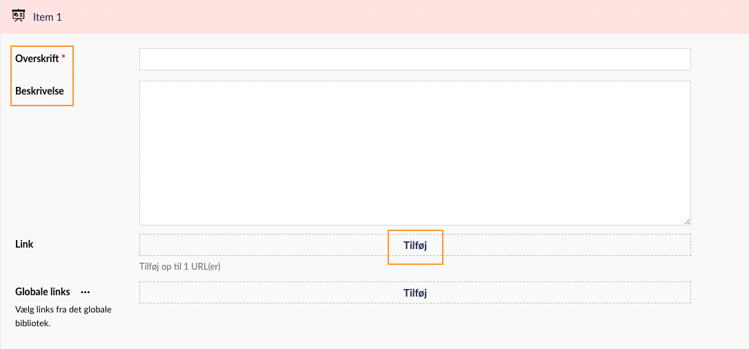
3. Hvis du vil indsætte links fra det globale bibliotek, så klik på 'Tilføj ud for 'Globale links'.

Vil du have den samme Linkboks-slider ind på flere sider, er det en fordel at lave komponenten i det globale bibliotek, så du blot skal sætte den ind derfra, i stedet for manuelt at lave en ny, hver gang du skal bruge den.
- Åbn det globale bibliotek i venstremenuen i backoffice
- Find det sted i mappestrukturen, det giver mening at gemme komponenten i
- Klik på de tre prikker og vælg komponenten
- Opret alle linkboksene, ligesom du ville gøre på en komponent på siden
Herefter kan du finde og tilføje komponenten ved at trykke på 'vælg fra biblioteket'.